PS怎么把图片做成素描风格
1、把准备好的原图在PS里打开,Ctrl+J先复制在一层,然后从【图像】/【调整】/【去色】
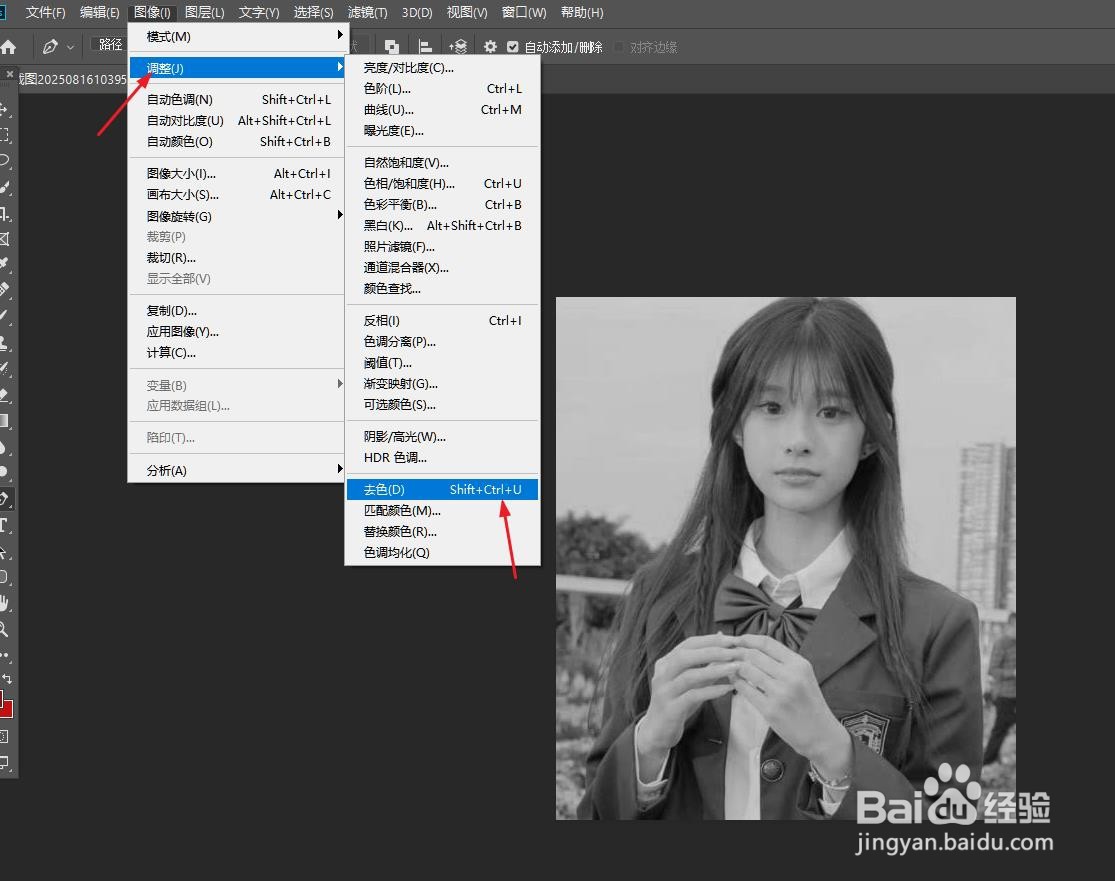
2、再重复Ctrl+J复制一层,然后从【图像】/【调整】/【反相】
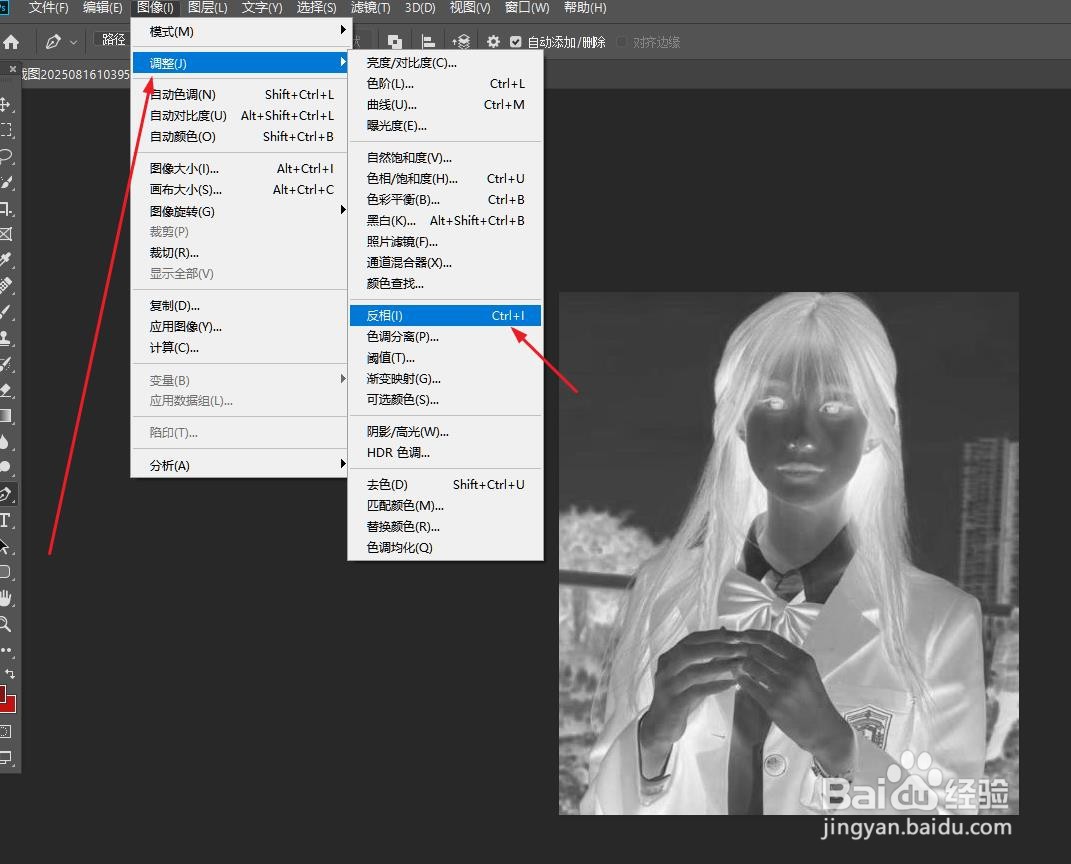
3、双击右侧图层,弹出图层混合模式框,操作颜色减淡。
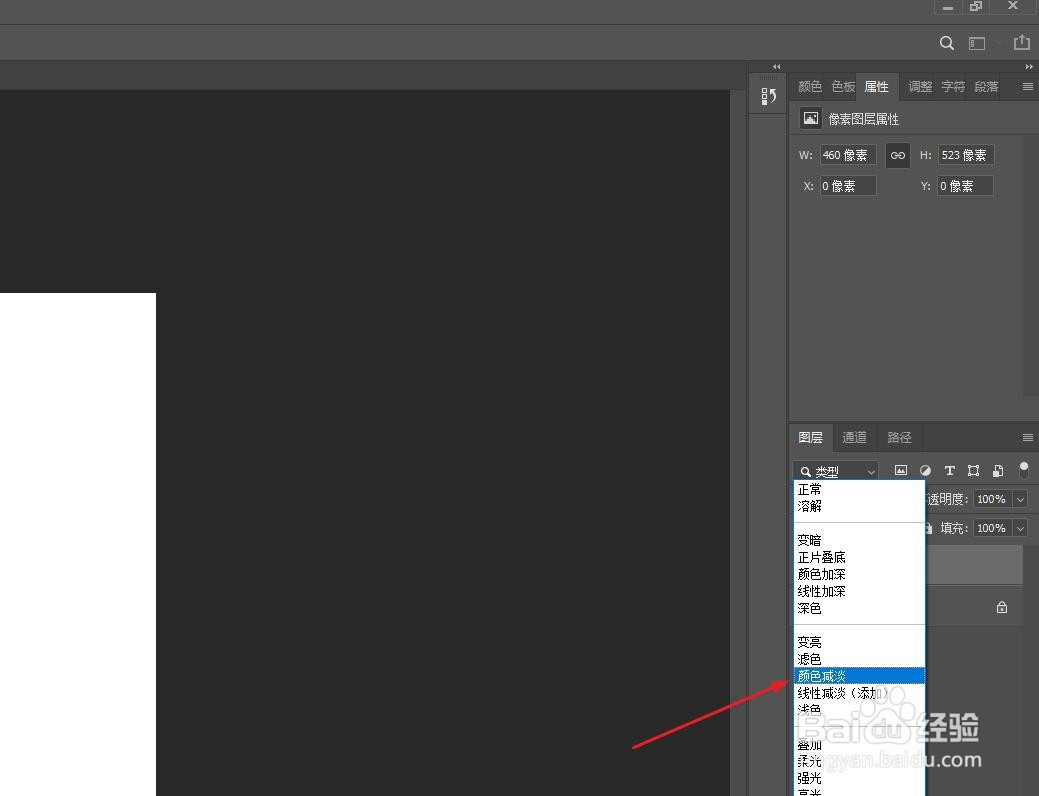
4、打开【滤镜】/【其他】/【最小值】,数字值填2,素描轮廓就出来了。
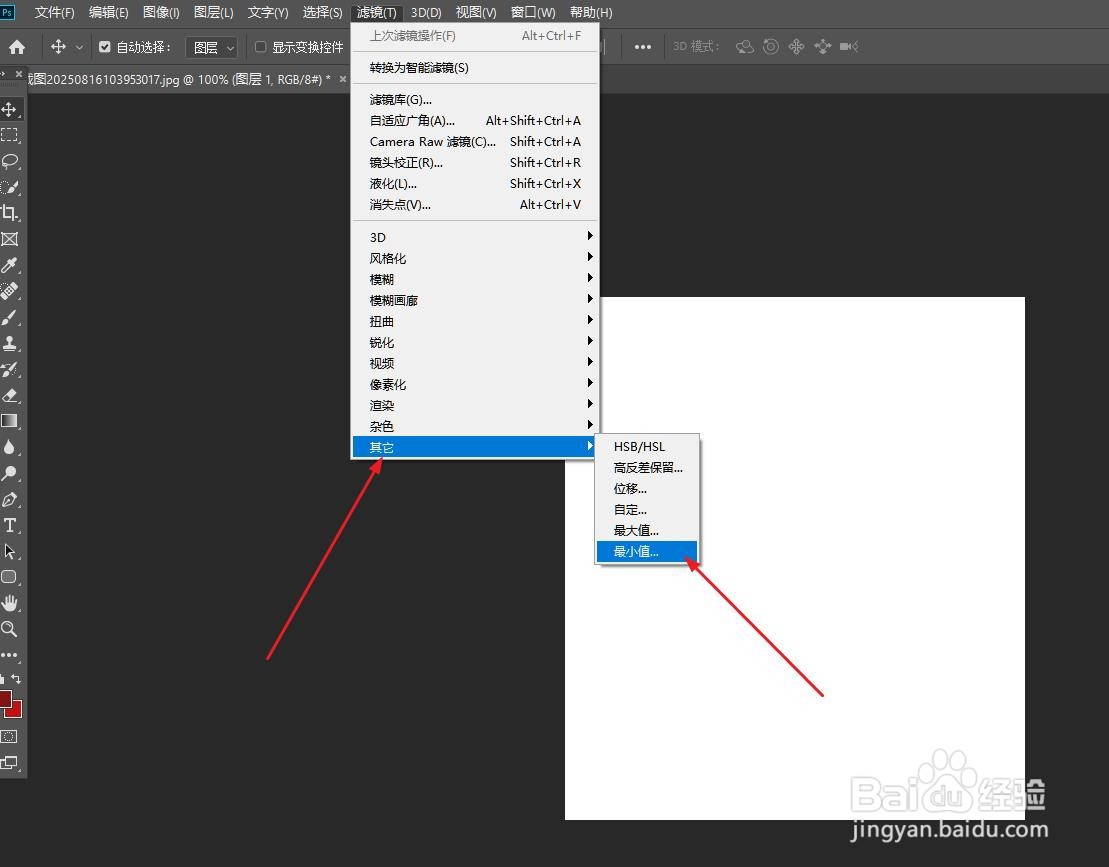
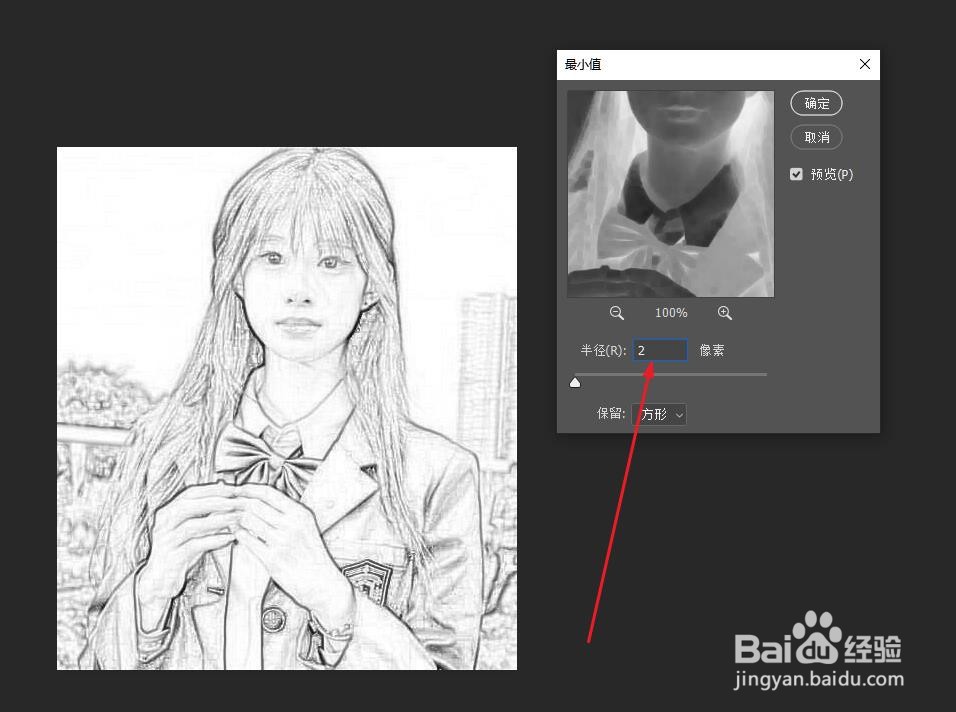
5、再次双击右侧图层,弹出图层混合模式框,按住Alt调整下一层图层,对头发进行加黑一下。
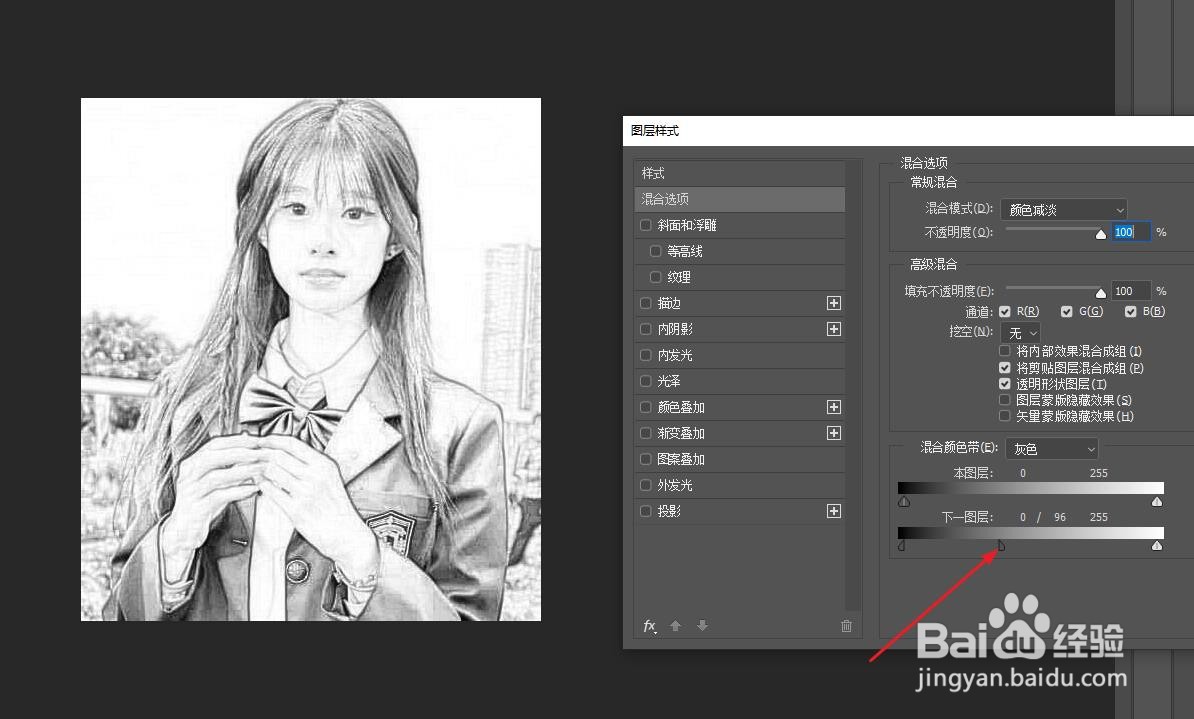
6、最后一步我们用盖印可见图层Shift+Ctrl+Alt+E合并一下。
到这边我们要的素描效果的照片就基本完成了。
声明:本网站引用、摘录或转载内容仅供网站访问者交流或参考,不代表本站立场,如存在版权或非法内容,请联系站长删除,联系邮箱:site.kefu@qq.com。